Fix: Oculus Link svart skärm eller inte fungerar problem
Miscellanea / / January 03, 2022
Oculus Link är en skrivbordsapplikation som du kan installera om du vill njuta av VR-spel på Quest 2. Nyligen upplever många Oculus-användare problemet med Oculus Links svarta skärm eller inte fungerar när de försöker spela ett VR-spel. Det har också förekommit fall där användare har upplevt samma problem mellan spelet. Problemet förstör upplevelsen fullständigt och gör det nästan omöjligt att använda applikationen.
Dessutom har problemet olika ansikten för olika användare. Vissa användare upplever en helt svart skärm. För vissa användare följs Oculus-logotypen av den svarta skärmen. Så om du också är en del av den här skaran, oroa dig inte, eftersom det är väldigt lätt att bli av med den svarta skärmen eller problem som inte fungerar.
I den här artikeln kommer vi att prata om hur man fixar Oculus Link svart skärm eller ett problem som inte fungerar. Vi kommer också att prata om olika orsaker som kan vara ansvariga för detta problem. Så låt oss sätta igång utan vidare.
Sidans innehåll
- Vad är orsaken bakom Oculus Link Black Screen eller att det inte fungerar?
-
Fix: Oculus Link svart skärm eller inte fungerar problem
- Fix 1: Uppdatera dina systemdrivrutiner
- Fix 2: Sänk upplösningen
- Fix 4: Stäng av In-Game Overlay
- Fix 4: Inaktivera offentlig testkanal
- Fix 5: Använd installerat grafikkort
- Fix 6: Utför en SFC-skanning
- Vad händer om Oculus Link svart skärm eller inte fungerar problemet fortsätter?
- Slutord
Vad är orsaken bakom Oculus Link Black Screen eller att det inte fungerar?
Det kan finnas flera anledningar till att du står inför Oculus Links svarta skärm eller inte fungerar problem. Men bland alla, nedan nämns några av de vanliga orsakerna som är ansvariga för problemet.
- Det allra första skälet som kan orsaka detta problem är en föråldrad drivrutin. Från grafik, USB, till alla andra drivrutiner, allt som är föråldrat på din PC kan vara ansvarigt för problemet.
- Om du har konfigurerat inställningarna till en mycket högre upplösning, till och med högre än vad din enhet kan hantera, är det också troligt att du står inför problemet.
- Att aktivera överläggsfunktionen i spelet anses också vara en framträdande orsak bakom problemet med svart skärm med Oculus-länken.
- Oculus Link kommer att orsaka ett problem som inte fungerar om du har aktiverat funktionen Public Test Channel.
- Windows är ett mycket komplext operativsystem. Så, alla underliggande skadade systemfiler kan leda till problemet med svart skärm.
Nu när du är medveten om alla kärnorsaker som orsakar Oculus Link-svart skärm eller inte fungerar problem, är det dags att kolla in hur man åtgärdar dem.
Fix: Oculus Link svart skärm eller inte fungerar problem
Tills nu finns det ingen specifik lösning som släppts av utvecklarna för att åtgärda problemet. Därför kan du behöva gå igenom alla nedan nämnda korrigeringar och hålla fast vid den som gör jobbet åt dig. Så här är olika lösningar för att bli av med problemet med svart skärm på Oculus Link.
Fix 1: Uppdatera dina systemdrivrutiner
Det allra första steget som du bör ta för att åtgärda problemet du för närvarande står inför är att uppdatera dina systemdrivrutiner. Att uppdatera drivrutinen kommer inte bara att lösa problemet med svart skärm utan kommer också att öka systemets övergripande prestanda. Så här är vad du behöver göra för att uppdatera dina systemdrivrutiner.
- Öppna Start-menyn genom att trycka på Windows-tangenten.
- Skriv nu Enhetshanteraren i sökfältet och tryck på enter.

- Fönstret Enhetshanteraren kommer att dyka upp.
- Dubbelklicka på alternativet Display Adapters för att expandera det.

- Högerklicka på den installerade grafiken och välj uppdatera drivrutin.

- I bekräftelsen som dyker upp väljer du "Sök automatiskt efter drivrutiner".
Gör samma sak med alternativet "Möss och andra pekdon". När du är klar, starta om ditt system och kontrollera om problemet är åtgärdat eller inte. Om det är fixat är du bra att gå. Annars går du vidare till nästa lösning.
Fix 2: Sänk upplösningen
Som nämnts, om du har konfigurerat inställningarna till en mycket högre upplösning, finns det en stor möjlighet att du kommer att möta ett problem med svart skärm. Som en lösning på det måste du justera upplösningen. Så här är stegen du måste följa.
- Ta först bort Oculus Quest från din enhet.
- Gå mot Oculus-mappen på ditt system. Du hittar den främst i "C:\Program Files\Oculus“.
- Navigera nu till Stöd > oculus-diagnostik.
- Här, dubbelklicka på OculusDebugTool.exe.
- Fönstret Oculus Debug Tool kommer att dyka upp.
- Justera här "Encode Resolution Width". Vi rekommenderar att du ställer in den på 2784.

Det är allt. Starta om din PC. Anslut Oculus-headsetet till enheten efter att du har startat upp det. Kontrollera nu om Oculus Link-problemet är fixat eller inte. Om det kvarstår, gå vidare till nästa lösning.
Annonser
Fix 4: Stäng av In-Game Overlay
Att inaktivera överlagringsfunktionen i spelet anses vara det bästa sättet att få ett spel eller program att fungera bättre än tidigare. Och detsamma har fungerat med Oculus Link också. Så här är vad du behöver göra för att inaktivera in-game overlay i Nvidia GeForce.
- Starta GeForce-upplevelse på din PC.
- Klicka på kugghjulsikonen i den övre delen av skärmen.
- I de allmänna inställningarna klickar du på växeln In-Game Overlay för att stänga av den.
När du är klar, starta om Oculus Link och se om du fortfarande står inför problemet.
Fix 4: Inaktivera offentlig testkanal
Oculus Link kommer inte att kunna erbjuda tjänsten på topp om du har aktiverat Public Test Channel, enligt Oculus officiella support. Om det här alternativet är aktiverat kommer du alltid att testa betaversionen av olika Oculus-program. Och i fallet är det mer sannolikt att du möter en svart skärm eller inte svarar på problem med jämna mellanrum.
Annonser
Ändå, här är stegen du måste följa för att inaktivera Public Test Channel.
- Öppna Oculus Link på din PC.
- Klicka på alternativet Inställningar som finns på skärmens vänstra panel.
- Klicka nu på avsnittet "Beta".
- Stäng av den offentliga testkanalen här.

När det är klart, kontrollera om Oculus Link fungerar normalt eller inte. Om problemet fortsätter, gå vidare till nästa felsökningsmetod.
Fix 5: Använd installerat grafikkort
Att ansluta Oculus-headsetet till det installerade grafikkortet är ett av de effektiva sätten att åtgärda problemet med Oculus Links svarta skärm eller inte fungerar. Så här är inställningarna du behöver följa för att konfigurera Nvidia-inställningarna.
- På skrivbordet högerklickar du på tomt utrymme och väljer "Nvidia Kontrollpanel".
- Fönstret för Nvidia Kontrollpanel öppnas.
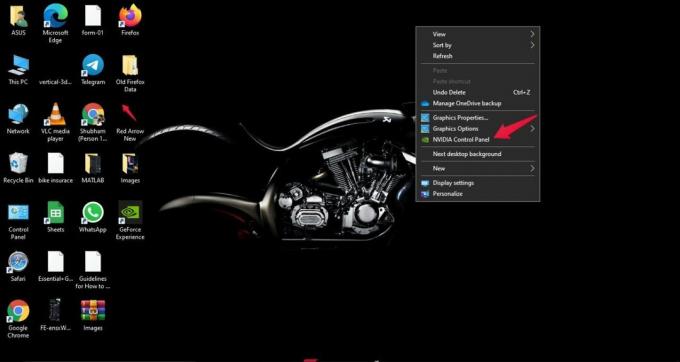
- På den vänstra panelen på skärmen klickar du på Hantera 3D-inställningar.

- Klicka på "Programinställningar".
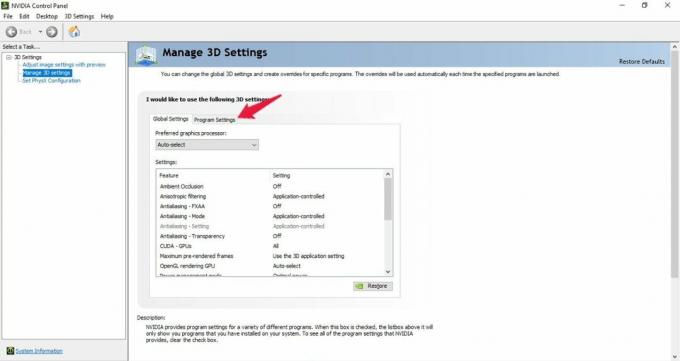
- Klicka på rullgardinsikonen som finns under "välj ett program att anpassa" och välj Oculus-appen.
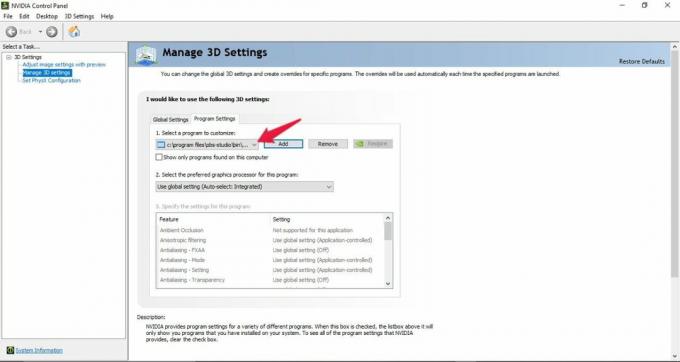
- Slutligen, klicka på rullgardinsikonen som finns under "välj önskad grafikprocessor för detta program" och välj alternativet "Högpresterande NVIDIA-processor".

Kontrollera nu om problemet är löst eller inte. Om det fortfarande kvarstår är det enda alternativet som finns kvar att utföra en SFC-skanning. Så låt oss kolla hur det går till.
Fix 6: Utför en SFC-skanning
Om ingen av de ovan nämnda lösningarna hjälpte dig att lösa problemet, är det en indikation att det finns en skadad fil på din dator som orsakar Oculus Links svarta skärm eller inte fungerar problem. I det här fallet är det enda alternativet kvar med dig att utföra en systemfilsgranskare aka SFC-skanning. Denna skanning är till stor hjälp för att lösa alla skadade och skadade systemfiler, inklusive den som orsakar problemet med svart skärm. Så här är stegen du behöver följa för att utföra en SFC-skanning på Windows 11 PC.
- Tryck på Windows-knappen för att öppna Start-menyn.
- Skriv "CMD" i sökfältet och klicka på "Kör som administratör".
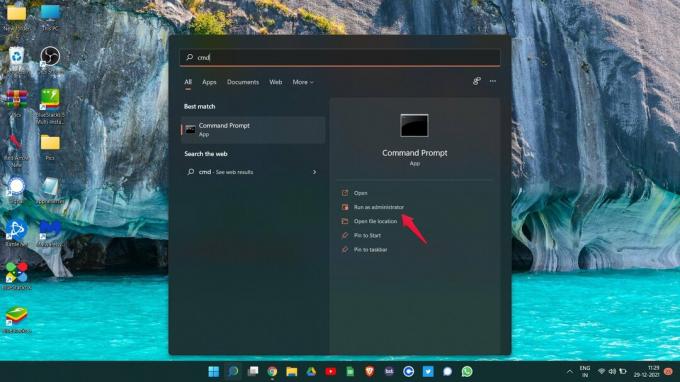
- Kommandotolksfönstret kommer att dyka upp.
- Skriv in koden nedan i utrymmet och tryck på enter.
sfc /scannow

Vänta några sekunder tills koden exekveras. När du är klar kommer du att bli förvånad över att se att du inte längre står inför Oculus Links svarta skärm eller ett problem som inte fungerar.
Vad händer om Oculus Link svart skärm eller inte fungerar problemet fortsätter?
Chansen är mycket liten, men om problemet kvarstår är det enda alternativet som finns kvar att kontakta Oculus för ytterligare support. Du kan be dem att reparera eller byta ut ditt headset.
Slutord
Det här var hur man fixar Oculus Link svart skärm eller ett problem som inte fungerar. Låt oss veta om de ovan nämnda metoderna fungerade för dig eller inte. Du kan också dela andra fungerande lösningar i kommentarerna.



